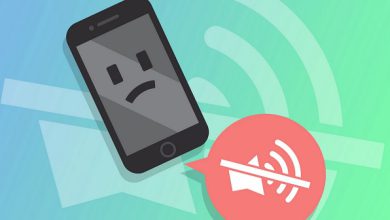حذف آرشیو فایل های صوتی اکانت گوگل و غیر فعال کردن OK Google
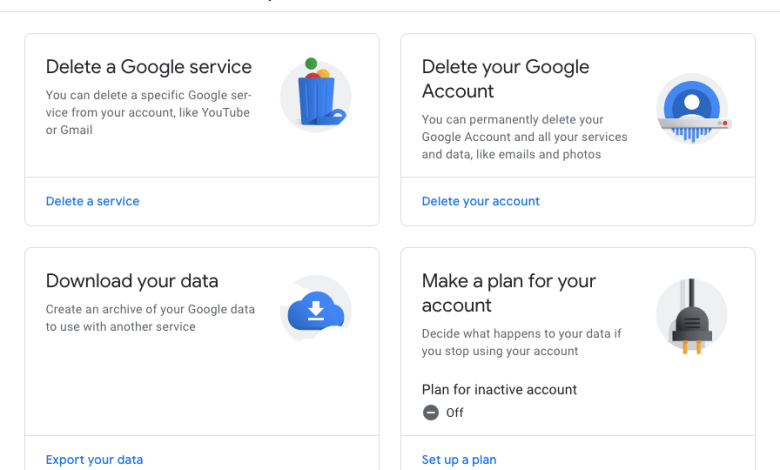
آرشیو فایل های صوتی موجود در حساب گوگل را حذف کنید و OK Google را غیرفعال کنید
شاید برایتان جالب باشد که بدانید هر بار که می خواهید پیامی را به تلفن اندرویدی خود ارسال کنید و با استفاده از فرمان صوتی Google با آن ارتباط برقرار کنید، آن فرمان صوتی به عنوان یک فایل صوتی در حساب Google شما ذخیره می شود و مقداری از حافظه دستگاه شما را اشغال می کند. . در این مقاله با شما هستیم تا به شما بگوییم چگونه می توانید آرشیو فایل های صوتی را که تا کنون با دستورات صوتی خود ضبط شده اند حذف کنید یا ضبط خودکار صدا را غیرفعال کنید و فایل های صوتی را در حساب گوگل خود ذخیره کنید. با ما بمان.
میدانید که میتوانید با گفتن عبارت «Ok Google» فرمان صوتی خود را به تلفن همراه خود ارسال کنید و در قالب یک فرمان صوتی، اقدامی را که میخواهید انجام دهید به گوشی خود اطلاع دهید. پس از دریافت این فرمان صوتی، گوشی هوشمند اندرویدی شما هر کاری را که بخواهید انجام می دهد.
در برخی از دستگاه های اندرویدی، برای استفاده از این فرمان صوتی، باید صفحه نمایش گوشی روشن باشد، اما در برخی از دستگاه های دیگر، حتی اگر صفحه نمایش گوشی خاموش باشد، ممکن است این ویژگی در دسترس باشد.
در نگاه اول، استفاده از فرمان صوتی گوگل ممکن است بسیار نادر به نظر برسد و برای برخی از کاربران این عملکرد چندان مهمی نیست، اما زمانی که نیاز به استفاده از گوشی هوشمند خود دارید اهمیت این عملکرد را درک خواهید کرد، اما نمی توانید به صفحه نمایش نگاه کنید. ، تمرکز را نشان دهید یا دستان شما بسته است. تصور کنید در حال رانندگی هستید و باید با یکی از مخاطبین خود تماس بگیرید. در حین رانندگی و نگاه مستقیم به جلو، می توانید از تلفن همراه خود بخواهید با گفتن «OK Google» و صدور فرمان صوتی با مخاطب مورد نظر تماس صوتی برقرار کند بدون اینکه مجبور باشید به صفحه گوشی خود نگاه کنید یا خودتان این کار را انجام دهید.
سایر عملکردهای مهم علاوه بر برقراری تماس برای صدور دستورات صوتی را می توان فهرست کرد. اما آنچه امروز در مورد آن صحبت می کنیم فایل هایی هستند که توسط دستورات صوتی شما در حساب Google شما پشتیبان گیری می شوند. شاید این اولین باری است که می شنوید فایل های فرمان صوتی شما در حساب Google شما ذخیره شده اند و علاقه مند هستید که بدانید تاکنون چند دستور صوتی در آرشیو شما وجود دارد یا می خواهید همه آن دستورات صوتی را حذف کنید تا این کار را نکنید. قابل دسترسی است.
برای دسترسی و مدیریت فایل های پشتیبان، باید وارد قسمت ضبط و ذخیره مکالمات دستیار گوگل شوید و عملکرد ضبط و ذخیره را غیرفعال کنید تا مکالمات بعدی شما با دستیار گوگل و دستورات صوتی شما حفظ نشود. در این مقاله آموزش مناسبی در مورد غیرفعال کردن ضبط خودکار دستورات صوتی و حذف فایل های صوتی قرار داده ایم که در ادامه می خوانید. اگر در مورد هر یک از آموزش های ارائه شده سوالی دارید یا نیاز به راهنمایی بیشتر و اطلاعات دقیق تری دارید، می توانید روی کمک کارشناسان ما حساب کنید.
تلفن های همراه با تخفیف ویژه Mebit را بررسی کنید: قیمت گوشی
نحوه حذف آرشیو فایل های صوتی از حساب گوگل
شما می توانید بدون نیاز به گذراندن مراحل پیچیده و گیج کننده با دستورات صوتی به آرشیو دسترسی داشته باشید. مراحل زیر را دنبال کنید:
با کلیک بر روی این قسمت به صفحه پشتیبان گیری فایل صوتی حساب گوگل هدایت می شوید. برای انجام این کار، ممکن است لازم باشد وارد حساب کاربری خود شده و وارد حساب کاربری خود شوید.
می بینید که در این صفحه آرشیو فایل های صوتی اکانت گوگل بر اساس تاریخ و دسته بندی های مختلف ارائه می شوند. در کنار هر کدام از آنها گزینه Play قرار دارد که با کلیک بر روی آن فایل صوتی ضبط شده پخش می شود.
اگر می خواهید هر یک از فایل های مورد نظر خود را حذف کنید، می توانید گزینه Details را در زیر همان فایل انتخاب کنید.
در این شرایط با یک پنجره پاپ آپ مواجه می شوید که با انتخاب آیکون سه نقطه در گوشه این پنجره می توانید گزینه Delete را انتخاب کنید.
پس از طی مراحل مشاهده خواهید کرد که فایل های صوتی آرشیو شده را با موفقیت حذف کرده اید. برای آسانتر کردن کارتان، میتوانید فایلهای بایگانی را یکباره و بهصورت گروهی حذف کنید. برای این کار می توانید با استفاده از گزینه Delete پوشه های دسته بندی شده بر اساس تاریخ را به یکباره انتخاب کنید و تمامی فایل های صوتی ضبط شده در تاریخ و بازه زمانی مشخص را به یکباره حذف کنید. در گوشه سمت چپ صفحه می توانید تعداد فایل های صوتی انتخاب شده برای حذف را در هر لحظه مشاهده کنید.
قابلیت ذخیره دستورات «OK Google» را در حساب Google غیرفعال کنید
پس از گذراندن مراحل حذف فایلهای صوتی که قبلاً در تلفن خود ذخیره شدهاند، ممکن است به استفاده از روشی فکر کرده باشید تا هیچ فایل صوتی جدیدی در پشتیبان حساب Google شما ذخیره نشود. برای آن هم راه حلی وجود دارد. میتوانید تنظیمات حساب Google خود را مرحله به مرحله مدیریت کنید تا دستورات صوتی جدید ارسال شده به Google Assistant ضبط و ذخیره نشود. برای استفاده از این قابلیت می توانید مراحل زیر را دنبال کنید:
با کلیک بر روی این تب به صفحه پشتیبان فایل صوتی اکانت گوگل خود خواهید رفت. توجه داشته باشید که ممکن است لازم باشد وارد حساب کاربری خود شوید یا وارد شوید.
نماد سه نقطه در نوار بالای صفحه که با رنگ آبی مشخص شده است را انتخاب کنید و سپس گزینه Activity control را انتخاب کنید.
در لیست باز شده از بین گزینه های موجود به دنبال قسمت Voice and Audio Activity بگردید و اسلایدر ارائه شده برای این گزینه را غیرفعال کنید.
پس از انجام مراحل فوق، پس از گفتن «OK Google» و برقراری ارتباط با دستیار صوتی گوگل، موفق به خاموش و غیرفعال کردن ضبط خودکار دستورات صوتی شده اید. بدین ترتیب مشکل مهم شما حل شده و فایل های فرمان صوتی جدید در اکانت گوگل ذخیره نمی شوند.
نتیجه
در این مقاله سعی کردیم با یک آموزش ساده و آسان به شما بگوییم که چگونه می توانید به آرشیو دستورات صوتی خود در اکانت گوگل خود دسترسی داشته باشید و چگونه آنها را مدیریت یا حذف کنید. همچنین یاد گرفتیم که چگونه ضبط خودکار دستورات صوتی را غیرفعال کنیم. برای راهنمایی بیشتر و اطلاعات دقیق با کارشناسان ما تماس بگیرید.
فروشگاه اینترنتی کافه نیوز
خرید موبایل و لوازم جانبی از سایت کافه نیوز می تواند بهترین انتخاب و راه حل باشد; زیرا موبیت برای تمامی محصولات خود هولوگرام و لیبل مخصوص در نظر گرفته و آنها را با گارانتی معتبر و طولانی مدت عرضه می کند. بنابراین اصالت کالا را برای شما آسان می کند و محصولات با کیفیتی را در اختیار شما قرار می دهد. بنابراین می توانید با خرید گوشی موبایل از سایت موبیت تجربه خوشایندی را برای خود رقم بزنید و در روند خرید با مشکل مواجه نشوید.
پیشنهادات ویژه Mebit
لیست قیمت گوشی شیائومیمقایسه مشخصات تلفن همراه Mi، Poco و Redmi، سوالات، بررسی ها، عکس ها، نظرات و آنچه برای خرید گوشی شیائومی نیاز دارید.
لیست قیمت گوشی های سامسونگ مشخصات تلفن همراه A، M، S و Note، سوالات، بررسی ها، عکس ها، نظرات و آنچه باید بخریم گوشی های هوشمند شما به سامسونگ نیاز دارید.
لیست قیمت آیفون مشخصات گوشی موبایل سری آیفون ۱۱، ۱۲، ۱۳ و پرو، سوالات، نقدها، عکس ها، نظرات و خرید گوشی های هوشمند شما به یک آیفون نیاز دارید.
لیست قیمت گوشی نوکیا نوکیا از طرح ها و مدل های مختلف به علاوه نظرات، عکس ها، بررسی ها و آنچه برای خرید گوشی های هوشمند شما به یک نوکیا نیاز دارید.
خرید لوازم جانبی موبایل | محافظ شیشه و صفحه نمایش، قاب، کیف و کیف هوشمند، هندزفری، هدفون و هدست، شارژر، کابل، کارت حافظه و هدست واقعیت مجازی.
خرید اینترنتی هندزفری، هدفون و ایرفون بی سیم و سیمی با ضمانت اصالت کالا و سلامت فیزیکی به همراه قیمت و مشخصات روز گوشی بلوتوث
خرید می کند پاور بانک و شارژرهایی با Remax، Xiaomi، Energizer، TSCO، Anker، Baseus، Verity، Romos…
خرید شیشه گوشی بهترین انواع محافظ صفحه گوشی، سرامیک، فول چسب و محافظ لنز دوربین و …. برای تمام برندهای دستگاه های تلفن همراه در بازار.